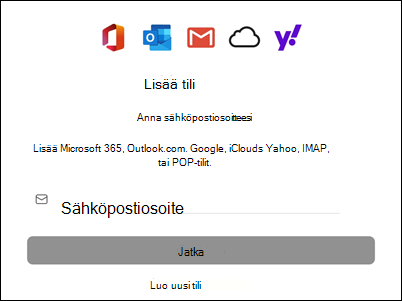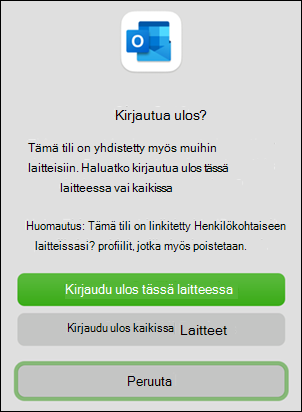Voit lisätä Gmail-tilin Microsoft Outlookiin, jotta voit tarkastella ja hallita sähköpostia, kalenteria ja yhteystietoja yhdessä paikassa.
Gmail-tilin lisääminen:
-
Valitse Outlook-valikossaAsetukset.
-
Valitse Tilit, sitten pluspainike (+) ja Lisää tili.
-
Kirjoita sähköpostiosoitteesi ja sitten Jatka ja noudata kehotteita.
-
Suorita prosessi loppuun noudattamalla kehotteita. Valitse Google-tilin käyttöoikeudet -ikkunassa Salli.
-
Kun Gmail-tilisi on lisätty Outlookiin, valitse Valmis tai lisää toinen sähköpostitili.
Gmail-tilin määrittäminen ensisijaiseksi:
-
Valitse Outlook-valikossaAsetukset.
-
Valitse Tilit ja sitten Gmail-tili, jonka haluat määrittää ensisijaiseksi tiliksi.
-
Valitse Järjestä tilit uudelleen (...) -painike ja valitse sitten Aseta oletukseksi.
Gmail-tilin poistaminen:
-
Valitse Outlook-valikossaAsetukset.
-
Valitse Tilit ja sitten Gmail-tili, jonka haluat poistaa.
-
Valitse miinuspainike (-) ja poista sitten tili valitsemalla Kirjaudu ulos .
-
Saatat saada viestin, jonka mukaan tämä tili on yhdistetty myös muihin laitteisiin, ja voit joko kirjautua ulos tässä laitteessa tai kirjautua ulos kaikissa laitteissa:
-
Kirjaudu ulos tässä laitteessa – Gmail-tilisi poistetaan vain laitteesta, jossa olet tällä hetkellä.
-
Kirjaudu ulos kaikissa laitteissa – Gmail-tilisi poistetaan kaikista laitteistasi.
-